Ανακαλύψτε την αφθονία των κρυστάλλων σπαθιού στο Force Unleashed 2
Πόσοι κρύσταλλοι σπαθιού υπάρχουν στο Force Unleashed 2; Το Force Unleashed 2, η πολυαναμενόμενη συνέχεια του δημοφιλούς βιντεοπαιχνιδιού, έχει …
Διαβάστε το άρθρο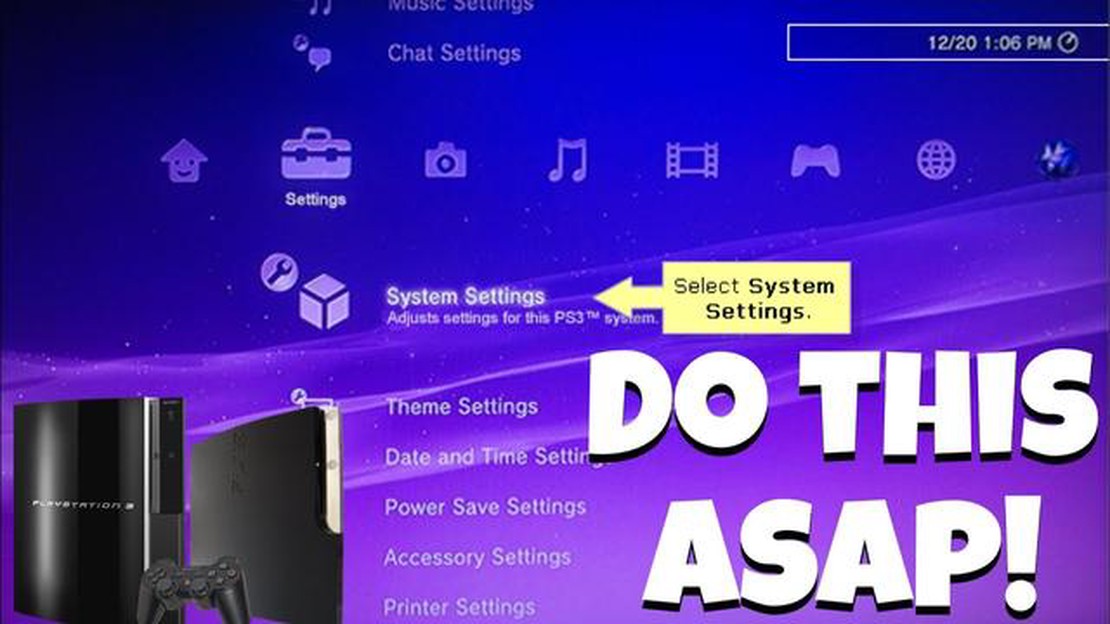
Η δημιουργία αντιγράφων ασφαλείας των δεδομένων του PS3 είναι ένα σημαντικό βήμα για να διασφαλίσετε ότι οι αποθηκεύσεις παιχνιδιών, το περιεχόμενο που έχετε κατεβάσει και οι προσωπικές σας ρυθμίσεις είναι ασφαλείς και προστατευμένες. Ένας από τους ευκολότερους και πιο αποτελεσματικούς τρόπους για να δημιουργήσετε αντίγραφα ασφαλείας του PS3 σας είναι η χρήση ενός εξωτερικού σκληρού δίσκου. Με έναν εξωτερικό σκληρό δίσκο, μπορείτε εύκολα να μεταφέρετε τα δεδομένα σας από το PS3 στον σκληρό δίσκο και αντίστροφα.
Για να ξεκινήσετε τη διαδικασία, βεβαιωθείτε ότι διαθέτετε έναν εξωτερικό σκληρό δίσκο με αρκετό αποθηκευτικό χώρο για να φιλοξενήσει όλα τα δεδομένα σας. Συνιστάται να χρησιμοποιήσετε έναν σκληρό δίσκο που διαθέτει τουλάχιστον διπλάσιο αποθηκευτικό χώρο από τον εσωτερικό σκληρό δίσκο του PS3 σας. Αυτό θα διασφαλίσει ότι έχετε αρκετό χώρο για να αποθηκεύσετε όλα τα παιχνίδια, τις αποθηκεύσεις και άλλα δεδομένα σας.
Στη συνέχεια, συνδέστε τον εξωτερικό σκληρό δίσκο στο PS3 σας χρησιμοποιώντας ένα καλώδιο USB. Μόλις συνδεθεί, μεταβείτε στο μενού Ρυθμίσεις του PS3 και επιλέξτε Ρυθμίσεις συστήματος. Από εκεί, μεταβείτε στην επιλογή Backup Utility (Βοηθητικό πρόγραμμα δημιουργίας αντιγράφων ασφαλείας) και επιλέξτε την επιλογή Backup (Δημιουργία αντιγράφων ασφαλείας). Αυτό θα ξεκινήσει τη διαδικασία δημιουργίας αντιγράφων ασφαλείας και θα σας ζητήσει να επιλέξετε τα δεδομένα που θέλετε να δημιουργήσετε αντίγραφα ασφαλείας, όπως οι αποθηκεύσεις παιχνιδιών, το περιεχόμενο που κατεβάσατε και οι ρυθμίσεις συστήματος.
Αφού επιλέξετε τα δεδομένα που θέλετε να δημιουργήσετε αντίγραφα ασφαλείας, το PS3 θα ξεκινήσει τη μεταφορά των δεδομένων στον εξωτερικό σκληρό σας δίσκο. Ο χρόνος που απαιτείται για την ολοκλήρωση της διαδικασίας δημιουργίας αντιγράφων ασφαλείας εξαρτάται από τον όγκο των δεδομένων που μεταφέρονται, γι’ αυτό κάντε υπομονή και βεβαιωθείτε ότι το PS3 σας είναι συνδεδεμένο σε πηγή ρεύματος καθ’ όλη τη διάρκεια της διαδικασίας. Μόλις ολοκληρωθεί η δημιουργία αντιγράφων ασφαλείας, μπορείτε να αποσυνδέσετε τον εξωτερικό σκληρό δίσκο από το PS3 και να τον αποθηκεύσετε σε ασφαλές μέρος.
Εν κατακλείδι, η δημιουργία αντιγράφων ασφαλείας των δεδομένων του PS3 σας σε εξωτερικό σκληρό δίσκο είναι ένας απλός και αποτελεσματικός τρόπος για να διασφαλίσετε την προστασία των πληροφοριών σας. Ακολουθώντας αυτές τις οδηγίες βήμα προς βήμα, μπορείτε εύκολα να δημιουργήσετε αντίγραφα ασφαλείας των αποθηκεύσεων παιχνιδιών, του περιεχομένου που έχετε κατεβάσει και των ρυθμίσεων του συστήματος, επιτρέποντάς σας να επαναφέρετε τα δεδομένα σας σε περίπτωση βλάβης του συστήματος ή άλλων ατυχημάτων. Αφιερώστε, λοιπόν, χρόνο για να δημιουργήσετε αντίγραφα ασφαλείας του PS3 και απολαύστε την ηρεμία σας γνωρίζοντας ότι τα δεδομένα σας είναι ασφαλή και προστατευμένα.
Αν θέλετε να δημιουργήσετε αντίγραφα ασφαλείας των δεδομένων του PS3 σας σε έναν εξωτερικό σκληρό δίσκο, ακολουθήστε αυτές τις οδηγίες βήμα προς βήμα:
Βήμα 1: Συνδέστε τον εξωτερικό σκληρό δίσκο στο PS3 σας
Πάρτε τον εξωτερικό σκληρό σας δίσκο και συνδέστε τον σε μία από τις θύρες USB της κονσόλας PS3.
Βήμα 2: Μορφοποιήστε τον εξωτερικό σκληρό δίσκο
Μεταβείτε στο μενού “Settings” (Ρυθμίσεις) του PS3 και πλοηγηθείτε στην επιλογή “System Settings” (Ρυθμίσεις συστήματος). Από εκεί, επιλέξτε την επιλογή “Format Utility” (Βοηθητικό πρόγραμμα μορφοποίησης). Επιλέξτε τον εξωτερικό σκληρό δίσκο που μόλις συνδέσατε και επιλέξτε “Μορφοποίηση”. Αυτό θα διαγράψει όλα τα υπάρχοντα δεδομένα στο σκληρό δίσκο, οπότε βεβαιωθείτε ότι έχετε δημιουργήσει αντίγραφα ασφαλείας όλων των σημαντικών αρχείων πριν προχωρήσετε.
Βήμα 3: Δημιουργήστε αντίγραφα ασφαλείας των δεδομένων του PS3
Μεταβείτε ξανά στο μενού “Ρυθμίσεις” και αυτή τη φορά επιλέξτε την επιλογή “Βοηθητικό πρόγραμμα δημιουργίας αντιγράφων ασφαλείας”. Επιλέξτε την επιλογή “Δημιουργία αντιγράφων ασφαλείας” και επιλέξτε τον εξωτερικό σκληρό δίσκο ως προορισμό. Μπορείτε να επιλέξετε να δημιουργήσετε αντίγραφα ασφαλείας ολόκληρου του συστήματος PS3 ή να επιλέξετε συγκεκριμένα δεδομένα για δημιουργία αντιγράφων ασφαλείας.
Βήμα 4: Περιμένετε να ολοκληρωθεί η δημιουργία αντιγράφων ασφαλείας
Μόλις επιλέξετε τα δεδομένα που θέλετε να δημιουργήσετε αντίγραφα ασφαλείας, το PS3 θα αρχίσει να αντιγράφει τα αρχεία στον εξωτερικό σκληρό δίσκο. Αυτή η διαδικασία μπορεί να διαρκέσει αρκετή ώρα ανάλογα με τον όγκο των δεδομένων που δημιουργείτε αντίγραφα ασφαλείας, γι’ αυτό κάντε υπομονή και μην διακόπτετε τη διαδικασία.
Βήμα 5: Επαλήθευση του αντιγράφου ασφαλείας
Αφού ολοκληρωθεί η δημιουργία αντιγράφου ασφαλείας, καλό είναι να επαληθεύσετε ότι όλα τα δεδομένα σας έχουν αντιγραφεί με επιτυχία στον εξωτερικό σκληρό δίσκο. Μεταβείτε ξανά στο μενού “Ρυθμίσεις” και επιλέξτε την επιλογή “Βοηθητικό πρόγραμμα δημιουργίας αντιγράφων ασφαλείας”. Αυτή τη φορά, επιλέξτε την επιλογή “Επαναφορά” και επιλέξτε τον εξωτερικό σκληρό δίσκο ως πηγή. Το PS3 θα σαρώσει τη μονάδα δίσκου και θα εμφανίσει μια λίστα με τα αρχεία αντιγράφων ασφαλείας. Βεβαιωθείτε ότι όλα τα αρχεία που δημιουργήσατε αντίγραφα ασφαλείας είναι παρόντα και προσβάσιμα.
Συγχαρητήρια! Έχετε δημιουργήσει με επιτυχία αντίγραφα ασφαλείας των δεδομένων του PS3 σε έναν εξωτερικό σκληρό δίσκο. Αυτό το αντίγραφο ασφαλείας θα σας φανεί χρήσιμο αν χρειαστεί ποτέ να επαναφέρετε το σύστημα PS3 ή να μεταφέρετε τα δεδομένα σας σε μια νέα κονσόλα.
Πριν ξεκινήσετε τη διαδικασία δημιουργίας αντιγράφων ασφαλείας του PS3, θα πρέπει να προετοιμάσετε τον εξωτερικό σκληρό σας δίσκο. Ακολουθήστε τα παρακάτω βήματα για να βεβαιωθείτε ότι ο σκληρός σας δίσκος είναι έτοιμος:
Ακολουθώντας αυτά τα βήματα, θα είστε έτοιμοι να προχωρήσετε με τη διαδικασία δημιουργίας αντιγράφων ασφαλείας και θα διασφαλίσετε ότι τα δεδομένα του PS3 σας είναι αποθηκευμένα με ασφάλεια στον εξωτερικό σκληρό σας δίσκο. Θυμηθείτε να ελέγξετε ξανά ότι έχετε ολοκληρώσει όλες τις απαραίτητες προετοιμασίες πριν ξεκινήσετε τη δημιουργία αντιγράφων ασφαλείας.
Η δημιουργία αντιγράφων ασφαλείας του PS3 σας σε έναν εξωτερικό σκληρό δίσκο είναι ένας απλός και αποτελεσματικός τρόπος για να διασφαλίσετε ότι οι αποθηκεύσεις παιχνιδιών, οι λήψεις και άλλα δεδομένα σας είναι ασφαλή και προστατευμένα. Πριν ξεκινήσετε, βεβαιωθείτε ότι διαθέτετε έναν εξωτερικό σκληρό δίσκο που είναι συμβατός με το PS3 σας. Ο σκληρός δίσκος θα πρέπει να διαθέτει αρκετό αποθηκευτικό χώρο για να φιλοξενήσει όλα τα αποθηκευμένα δεδομένα σας.
Για να συνδέσετε τον εξωτερικό σκληρό δίσκο στο PS3, ακολουθήστε τα παρακάτω βήματα:
Διαβάστε επίσης: Ποιος είναι το αιματηρό χρήμα του Σικάγο;
Μόλις ολοκληρωθεί η δημιουργία αντιγράφων ασφαλείας, μπορείτε να αποσυνδέσετε τον εξωτερικό σκληρό δίσκο από το PS3. Είναι σημαντικό να διατηρείτε τον εξωτερικό σκληρό δίσκο σας σε ασφαλές μέρος για να διασφαλίσετε την ασφάλεια των δεδομένων σας. Επιπλέον, είναι καλή ιδέα να δημιουργείτε τακτικά αντίγραφα ασφαλείας του PS3 στον εξωτερικό σκληρό σας δίσκο για να διατηρείτε τα δεδομένα σας ενημερωμένα και προστατευμένα.
Για να αποκτήσετε πρόσβαση στο βοηθητικό πρόγραμμα δημιουργίας αντιγράφων ασφαλείας στο PS3 σας, ακολουθήστε τα παρακάτω βήματα:
Διαβάστε επίσης: Εξερευνώντας το ύψος του Oni στο Dead by Daylight
Μόλις επιλέξετε την επιλογή “Backup Utility” (Βοηθητικό πρόγραμμα δημιουργίας αντιγράφων ασφαλείας), θα σας παρουσιαστούν διάφορες επιλογές δημιουργίας αντιγράφων ασφαλείας. Αυτές οι επιλογές σας επιτρέπουν να δημιουργήσετε αντίγραφα ασφαλείας συγκεκριμένων τύπων δεδομένων, όπως αποθηκεύσεις παιχνιδιών, αρχεία πολυμέσων και ρυθμίσεις συστήματος. Μπορείτε να επιλέξετε να δημιουργήσετε αντίγραφα ασφαλείας για τα πάντα ή να δημιουργήσετε επιλεκτικά αντίγραφα ασφαλείας μόνο για τα αρχεία που κρίνετε απαραίτητα. Συνιστάται η δημιουργία αντιγράφων ασφαλείας όλων των δεδομένων για να εξασφαλίσετε ένα πλήρες αντίγραφο ασφαλείας του PS3 σας.
Αφού επιλέξετε τις επιλογές δημιουργίας αντιγράφων ασφαλείας, επιλέξτε τον εξωτερικό σκληρό δίσκο ως προορισμό για το αντίγραφο ασφαλείας. Βεβαιωθείτε ότι ο εξωτερικός σκληρός δίσκος είναι συνδεδεμένος στο PS3 σας μέσω USB. Μόλις οριστεί ο προορισμός δημιουργίας αντιγράφων ασφαλείας, μπορείτε να ξεκινήσετε τη διαδικασία δημιουργίας αντιγράφων ασφαλείας.
Ανάλογα με το μέγεθος των δεδομένων σας και την ταχύτητα του εξωτερικού σκληρού σας δίσκου, η διαδικασία δημιουργίας αντιγράφων ασφαλείας μπορεί να διαρκέσει λίγο χρόνο. Είναι σημαντικό να μην διακόπτετε τη διαδικασία δημιουργίας αντιγράφων ασφαλείας, καθώς αυτό θα μπορούσε να οδηγήσει σε κατεστραμμένα ή ελλιπή αντίγραφα ασφαλείας. Μόλις ολοκληρωθεί η δημιουργία αντιγράφων ασφαλείας, μπορείτε να αποσυνδέσετε με ασφάλεια τον εξωτερικό σκληρό δίσκο από το PS3.
Αφού συνδέσετε τον εξωτερικό σκληρό δίσκο στο PS3 και βεβαιωθείτε ότι αναγνωρίζεται σωστά, ήρθε η ώρα να επιλέξετε τις επιλογές δημιουργίας αντιγράφων ασφαλείας. Αυτό το βήμα σας επιτρέπει να προσαρμόσετε το αντίγραφο ασφαλείας σας ώστε να περιλαμβάνει τις συγκεκριμένες αποθηκεύσεις παιχνιδιών, τις ρυθμίσεις συστήματος και άλλα δεδομένα που θέλετε να αποθηκεύσετε.
Για να ξεκινήσετε, μεταβείτε στην επιλογή “Backup Utility” (Βοηθητικό πρόγραμμα δημιουργίας αντιγράφων ασφαλείας) που βρίσκεται στο μενού “System Settings” (Ρυθμίσεις συστήματος) στο PS3 σας. Αυτό θα ξεκινήσει τη διαδικασία δημιουργίας αντιγράφων ασφαλείας και θα εμφανίσει τις διαθέσιμες επιλογές δημιουργίας αντιγράφων ασφαλείας.
Αποθηκεύσεις παιχνιδιών:
Μπορείτε να επιλέξετε να δημιουργήσετε αντίγραφα ασφαλείας των αποθηκεύσεων παιχνιδιών σας μεμονωμένα ή να επιλέξετε την επιλογή να δημιουργήσετε αντίγραφα ασφαλείας όλων των αποθηκεύσεων παιχνιδιών ταυτόχρονα. Η επιλογή της μεμονωμένης επιλογής σας επιτρέπει να επιλέξετε ποιες συγκεκριμένες αποθηκεύσεις παιχνιδιών θέλετε να συμπεριλάβετε στο αντίγραφο ασφαλείας. Αυτό είναι χρήσιμο αν θέλετε να αποθηκεύσετε μόνο ορισμένη πρόοδο παιχνιδιού, αποκλείοντας άλλες.
Ρυθμίσεις και δεδομένα συστήματος:
Η δημιουργία αντιγράφων ασφαλείας των ρυθμίσεων και των δεδομένων του συστήματός σας διασφαλίζει ότι μπορείτε να επαναφέρετε το PS3 στην προηγούμενη κατάστασή του, αν ποτέ χρειαστεί. Αυτό περιλαμβάνει ρυθμίσεις όπως διαμορφώσεις δικτύου, ρυθμίσεις χρήστη και άλλες προτιμήσεις συστήματος. Συνιστάται να συμπεριλάβετε αυτή την επιλογή στο αντίγραφο ασφαλείας σας για να αποφύγετε την απώλεια σημαντικών δεδομένων.
Δεδομένα στο PS3:
Αν έχετε αποθηκεύσει άλλα δεδομένα στο PS3, όπως φωτογραφίες, βίντεο ή μουσική, μπορείτε επίσης να επιλέξετε να τα συμπεριλάβετε στο αντίγραφο ασφαλείας. Αυτό είναι ιδιαίτερα χρήσιμο αν θέλετε να μεταφέρετε αυτά τα δεδομένα σε μια άλλη συσκευή ή απλά να έχετε ένα αντίγραφο ασφαλείας για ασφαλή φύλαξη.
Επιβεβαίωση αντιγράφων ασφαλείας:
Πριν οριστικοποιήσετε το αντίγραφο ασφαλείας σας, είναι σημαντικό να επαληθεύσετε την ακεραιότητά του. Αυτή η επιλογή σας επιτρέπει να ελέγξετε τα δεδομένα του αντιγράφου ασφαλείας για τυχόν σφάλματα ή ασυμφωνίες. Συνιστάται να επιλέξετε αυτή την επιλογή για να βεβαιωθείτε ότι το αντίγραφο ασφαλείας σας είναι ακριβές και αξιόπιστο.
Αφού κάνετε τις επιλογές σας, επιβεβαιώστε τις επιλογές σας και προχωρήστε με τη διαδικασία δημιουργίας αντιγράφων ασφαλείας. Ανάλογα με τον όγκο των δεδομένων που δημιουργείται αντίγραφο ασφαλείας, η διαδικασία αυτή μπορεί να διαρκέσει αρκετό χρόνο.
Μόλις συνδέσετε τον εξωτερικό σκληρό δίσκο στο PS3, μπορείτε να ξεκινήσετε τη διαδικασία δημιουργίας αντιγράφων ασφαλείας. Ακολουθούν τα βήματα που πρέπει να ακολουθήσετε:
Συνιστάται να δημιουργείτε τακτικά αντίγραφα ασφαλείας των δεδομένων του PS3 σε έναν εξωτερικό σκληρό δίσκο για να αποφύγετε την απώλεια σημαντικών αποθηκεύσεων και αρχείων. Ακολουθώντας αυτά τα βήματα, μπορείτε να διασφαλίσετε ότι τα δεδομένα σας είναι αποθηκευμένα με ασφάλεια και εύκολα ανακτήσιμα σε περίπτωση οποιουδήποτε προβλήματος με το PS3 σας.
Η δημιουργία αντιγράφων ασφαλείας του PS3 σας σε έναν εξωτερικό σκληρό δίσκο σας επιτρέπει να διασφαλίσετε τις αποθηκεύσεις των παιχνιδιών σας, το περιεχόμενο που έχετε κατεβάσει και άλλα δεδομένα σε περίπτωση που συμβεί κάτι στην κονσόλα σας. Παρέχει επίσης μια πρόσθετη επιλογή αποθήκευσης αν σας τελειώνει ο χώρος στον εσωτερικό σκληρό δίσκο του PS3 σας.
Ναι, μπορείτε να χρησιμοποιήσετε οποιονδήποτε εξωτερικό σκληρό δίσκο αρκεί να είναι συμβατός με το PS3. Ο εξωτερικός σκληρός δίσκος πρέπει να είναι διαμορφωμένος σε συστήματα αρχείων FAT32 ή exFAT προκειμένου να αναγνωρίζεται από την κονσόλα. Βεβαιωθείτε ότι έχετε ελέγξει το εγχειρίδιο χρήσης του PS3 ή συμβουλευτείτε τον κατασκευαστή για να διασφαλίσετε τη συμβατότητα.
Για να διαμορφώσετε τον εξωτερικό σκληρό σας δίσκο σε FAT32 ή exFAT, συνδέστε τον στον υπολογιστή σας και ανοίξτε το εργαλείο Διαχείριση δίσκων (για Windows) ή το Disk Utility (για Mac). Εντοπίστε τον εξωτερικό σκληρό σας δίσκο, κάντε δεξί κλικ επάνω του και επιλέξτε την επιλογή μορφοποίησης. Επιλέξτε είτε FAT32 είτε exFAT ως σύστημα αρχείων και ακολουθήστε τις οδηγίες που εμφανίζονται στην οθόνη για να ολοκληρώσετε τη διαδικασία μορφοποίησης. Λάβετε υπόψη ότι η μορφοποίηση θα διαγράψει όλα τα δεδομένα του εξωτερικού σκληρού δίσκου, γι’ αυτό φροντίστε να δημιουργήσετε αντίγραφα ασφαλείας όλων των σημαντικών αρχείων πριν προχωρήσετε.
Ναι, είναι δυνατή η δημιουργία αντιγράφων ασφαλείας μεμονωμένων αποθηκεύσεων παιχνιδιών αντί για ολόκληρο το σύστημα PS3. Για να το κάνετε αυτό, μεταβείτε στην ενότητα “Game” (Παιχνίδι) στο μενού XMB του PS3, μεταβείτε στην επιλογή “Save Data Utility” (Βοηθητικό πρόγραμμα αποθήκευσης δεδομένων) και επιλέξτε τις αποθηκεύσεις παιχνιδιών που θέλετε να δημιουργήσετε αντίγραφα ασφαλείας. Πατήστε το τριγωνικό κουμπί στο χειριστήριό σας για να εμφανιστεί το μενού επιλογών και επιλέξτε την επιλογή “Αντιγραφή”. Επιλέξτε τον εξωτερικό σκληρό σας δίσκο ως προορισμό και περιμένετε να ολοκληρωθεί η διαδικασία δημιουργίας αντιγράφων ασφαλείας. Με αυτόν τον τρόπο, μπορείτε να δημιουργήσετε επιλεκτικά αντίγραφα ασφαλείας μόνο των αποθηκεύσεων παιχνιδιών που θέλετε να διατηρήσετε.
Πόσοι κρύσταλλοι σπαθιού υπάρχουν στο Force Unleashed 2; Το Force Unleashed 2, η πολυαναμενόμενη συνέχεια του δημοφιλούς βιντεοπαιχνιδιού, έχει …
Διαβάστε το άρθροΠοιος είναι ο φθηνότερος τρόπος για να παίξετε το Beat Saber; Αν είστε οπαδός των παιχνιδιών εικονικής πραγματικότητας, πιθανότατα έχετε ακούσει για …
Διαβάστε το άρθροΠοιο είναι το πραγματικό όνομα του Project Zorgo; Το Project Zorgo είναι ένας μυστηριώδης οργανισμός που έχει κατακλύσει το διαδίκτυο. Με τις κρυφές …
Διαβάστε το άρθροΠώς μπορώ να εντυπωσιάσω μια άγνωστη κοπέλα στο Facebook; Το Facebook έχει γίνει αναπόσπαστο κομμάτι της ζωής μας, επιτρέποντάς μας να συνδεόμαστε με …
Διαβάστε το άρθροΕίναι ασφαλές να κατεβάσετε το Genshin Impact σε φορητό υπολογιστή; Με την αυξανόμενη δημοτικότητα του Genshin Impact, πολλοί παίκτες αναρωτιούνται αν …
Διαβάστε το άρθροΕίναι καλύτερη η Samsung ή η Vizio; Όταν πρόκειται να επιλέξετε μια νέα τηλεόραση για gaming, υπάρχουν πολλοί παράγοντες που πρέπει να λάβετε υπόψη. …
Διαβάστε το άρθρο